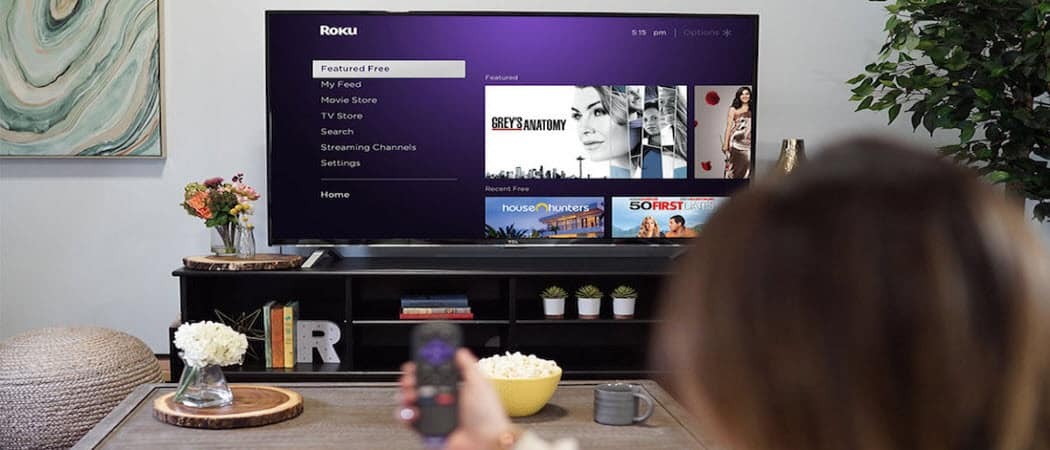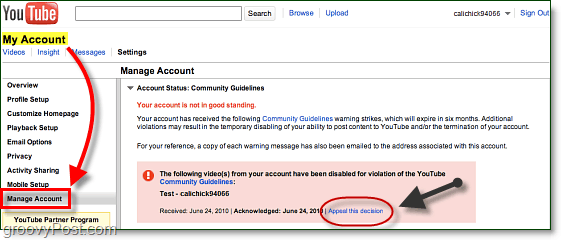Πώς να κρύψει κείμενο μέσα αρχεία εικόνας
Φωτογραφίες παράθυρα Συμβουλές / / March 18, 2020
Τελευταία ενημέρωση στις

Μπορείτε να κρύψετε κείμενο σε αρχεία εικόνων στον υπολογιστή σας. Ονομάζεται στερεογραφία. Δείτε πώς μπορείτε να το κάνετε με τα Windows με μη αυτόματο τρόπο ή με τη βοήθεια ενός δωρεάν βοηθητικού προγράμματος.
Μερικές φορές η απόκρυψη ευαίσθητων πληροφοριών με απλή όραση μπορεί να είναι ο καλύτερος τρόπος για να την κρύψετε. Και επειδή υπάρχουν πιθανώς πολλές εικόνες στον υπολογιστή σας, γιατί να μην τις χρησιμοποιήσετε για να κρύψετε κείμενο, χωρίς να επηρεάσετε τις εικόνες και να δημιουργήσετε υποψίες;
Τα αρχεία εικόνας μπορούν να κρύψουν το κείμενο χωρίς να επηρεαστεί πάρα πολύ το μέγεθος τους. Λέγεται steganography, και σας επιτρέπει να αποκρύψετε το κείμενο σε εικόνες χωρίς κανέναν να γνωρίζει. Ακολουθούν δύο τρόποι να το κάνετε - ο πρώτος είναι ο ευκολότερος και ο δεύτερος είναι ο ευφυής τρόπος.
Εύκολος τρόπος - Χρησιμοποιήστε το ImageHide
ImageHide είναι ένα δωρεάν βοηθητικό πρόγραμμα για την απόκρυψη κειμένου σε εικόνες. Δεν απαιτεί εγκατάσταση, ώστε να μπορείτε να το εκτελέσετε από μια μονάδα flash ή ακόμα και να τη διατηρήσετε
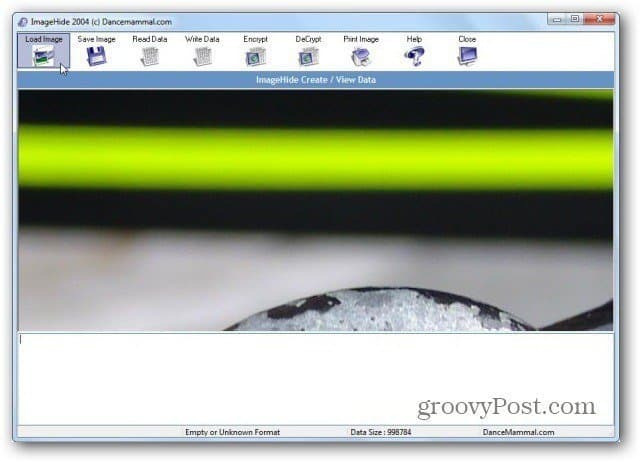
Μετά τη φόρτωση της εικόνας, πληκτρολογήστε ή επικολλήστε οποιοδήποτε κείμενο θέλετε να κρύψετε στο κάτω πεδίο. Στη συνέχεια, κάντε κλικ στο κουμπί Γράψτε τα δεδομένα στο επάνω μενού. Θα λάβετε ένα μήνυμα επιβεβαίωσης στη γραμμή κατάστασης στο κάτω μέρος του παραθύρου.
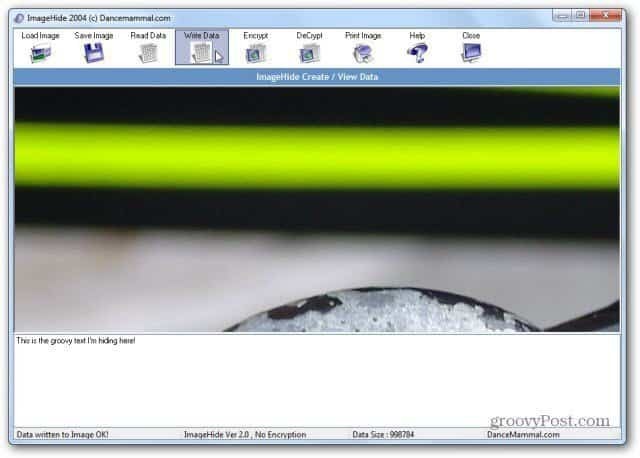
Για περισσότερη ασφάλεια, προτείνω επίσης τη χρήση της δυνατότητας Κρυπτογράφηση. Κάνοντας κλικ στο κουμπί Κρυπτογράφηση, θα μεταβείτε σε ένα άλλο παράθυρο, όπου κάνετε κλικ σε ένα άλλο κουμπί Κρυπτογράφηση. Αυτό θα σας ζητήσει έναν κωδικό πρόσβασης.
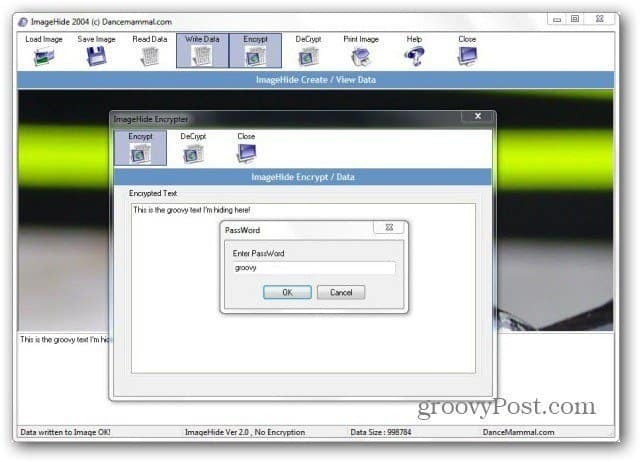
Για να δείτε το κείμενο που έχετε αποκρύψει, απλώς ξεκινήστε το ImageHide και φορτώστε την εικόνα.
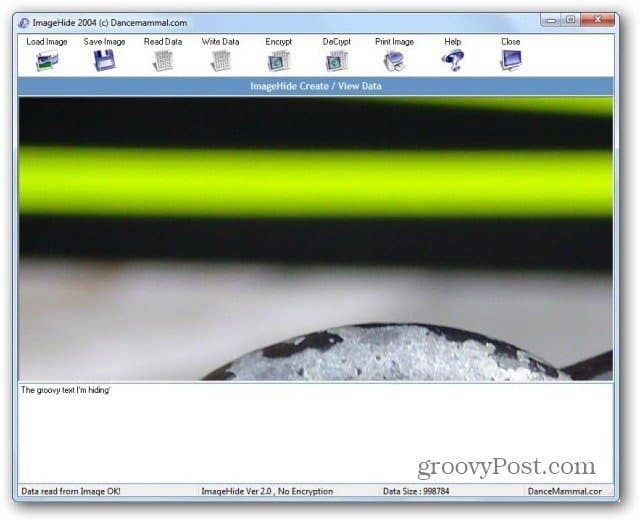
Η μέθοδος Geeky
Τώρα για τη μέθοδο geekier, η οποία θα σας επιτρέψει να αποκρύψετε κείμενο σε ένα αρχείο JPG. Προτείνω να χρησιμοποιήσετε ένα φάκελο στη ρίζα της μονάδας δίσκου για να εξοικονομήσετε χρόνο. Θα χρησιμοποιήσω το C: \ Temp για παράδειγμα.
Ανοίξτε το Σημειωματάριο, αφήστε τις δύο πρώτες γραμμές κενές και στη συνέχεια πληκτρολογήστε το κείμενο που θέλετε να κρύψετε. Στη συνέχεια, αποθηκεύστε το στο φάκελο που επιλέξατε.

Τώρα, αντιγράψτε επίσης το αρχείο JPG στο οποίο θέλετε να αποκρύψετε κείμενο, στον ίδιο φάκελο. Ο φάκελος πρέπει τώρα να μοιάζει με κάτι τέτοιο.

Τώρα, ανοίξτε μια γραμμή εντολών και χρησιμοποιήστε το cd.. εντολή για να μεταβείτε στο φάκελο όπου βρίσκονται τα δύο αρχεία. Όπου στο παράδειγμα μου πήγα cd temp.
Μόλις εισέλθετε στον κατάλογο, πληκτρολογήστε τα εξής:
copy-b Όνομα-αρχικό-image.jpg + Όνομα-του-αρχείου που περιέχει-κείμενο-που-θέλετε-να-hide.txt Resulting-image-name.jpg
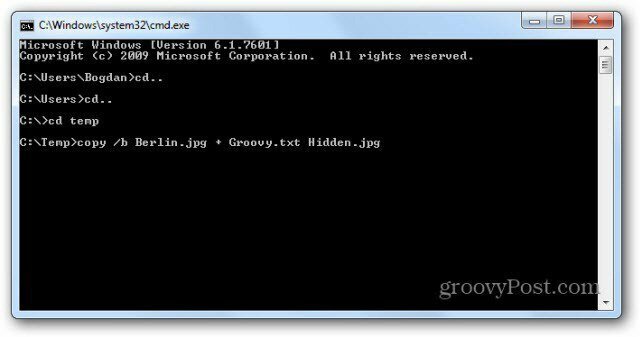
Τώρα, κοιτάξτε σε αυτόν τον κατάλογο και θα δείτε ότι το νέο αρχείο έχει δημιουργηθεί.
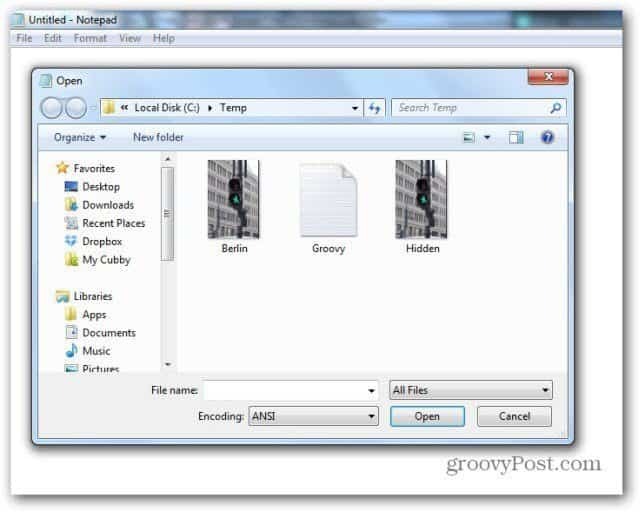
Τώρα, για να δείτε το κείμενο που έχετε αποκρύψει, θα πρέπει να ανοίξετε το αρχείο εικόνας με το Σημειωματάριο. Τώρα, μετακινηθείτε μέχρι το τέλος.
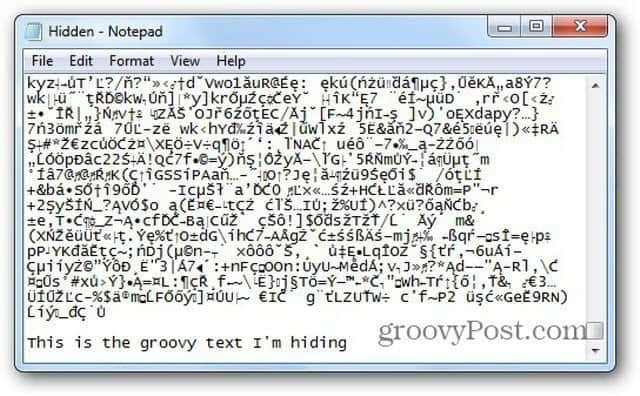
Η χρήση της μεθόδου geeky είναι πιθανότατα περισσότερο ένας κρυφά τρόπος απόκρυψης κειμένου αν κάποιος στον υπολογιστή σας ξέρει τι είναι ένα πρόγραμμα όπως το ImageHide, αλλά όπως είπα είναι σίγουρα πιο γελοίο.
Μπορείτε να κάνετε πολλά δροσερά πράγματα με το Σημειωματάριο. Στην πραγματικότητα, ο αρχισυντάκτης μας το χρησιμοποιεί για έναν εύκολο τρόπο ένα ημερήσιο ημερολόγιο με σφραγίδα χρόνου, και ορκίζεται από αυτό!